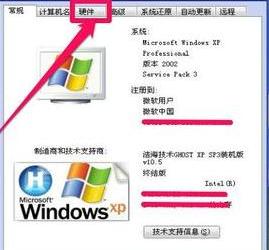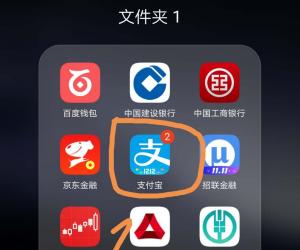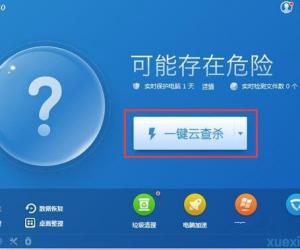Win8系统无法打开wifi的解决方法 Win8系统关闭飞行模式后无法打开wifi怎么办
发布时间:2017-03-16 15:12:15作者:知识屋
Win8系统无法打开wifi的解决方法 Win8系统关闭飞行模式后无法打开wifi怎么办 win8系统的飞行模式我们常会使用到,win8系统飞行模式就是没有网络的模式,当启用飞行模式后,会默认关闭wifi,并且wifi开关处于不可用状态。但是由用户说即使关闭飞行模式也无法再次打开wifi,怎么回事呢?其实我们可以通过“问题疑难解答”来解决,下面一起看看具体设置方法。
1、进入【控制面板】—>【网络与共享中心】,点击“问题疑难解答”;
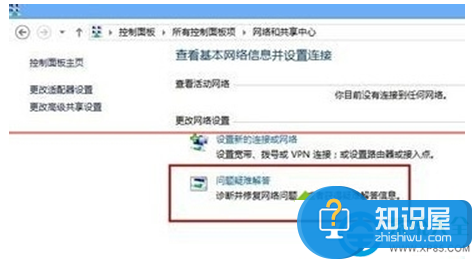
2、选择“网络适配器”。在弹出来的窗口点击下一步进行问题检测;
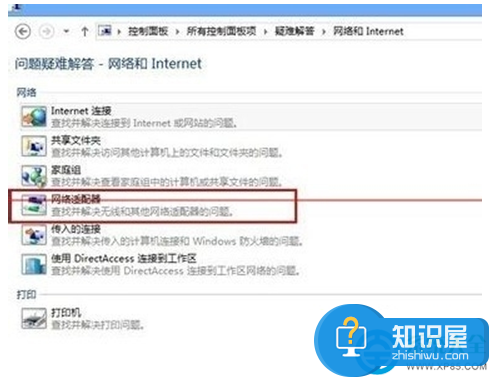
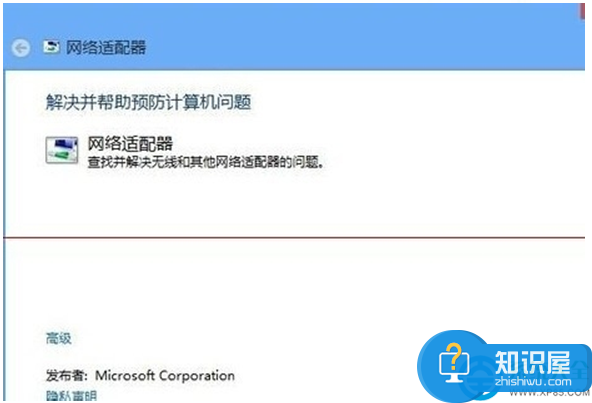
3、然后选择“网络适配器”界面中的“wifi”选项,点击下一步查询到问题原因;
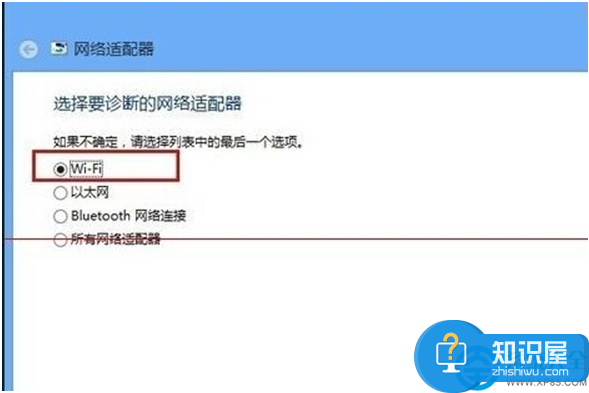
4、选择应用此修复,即完成wifi的重新启动。
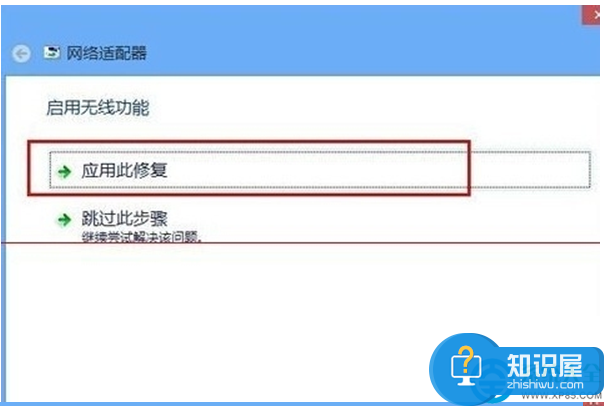
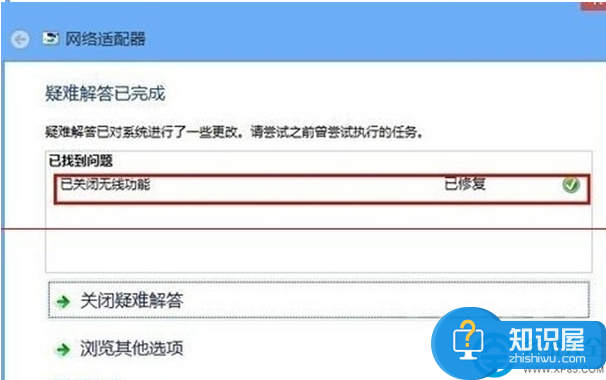
以上就是Win8系统关闭飞行模式后无法打开WiFi的解决方法,只要按照上述方法即可轻松解决问题了,有需要的用户不妨试试。
(免责声明:文章内容如涉及作品内容、版权和其它问题,请及时与我们联系,我们将在第一时间删除内容,文章内容仅供参考)
知识阅读
软件推荐
更多 >-
1
 一寸照片的尺寸是多少像素?一寸照片规格排版教程
一寸照片的尺寸是多少像素?一寸照片规格排版教程2016-05-30
-
2
新浪秒拍视频怎么下载?秒拍视频下载的方法教程
-
3
监控怎么安装?网络监控摄像头安装图文教程
-
4
电脑待机时间怎么设置 电脑没多久就进入待机状态
-
5
农行网银K宝密码忘了怎么办?农行网银K宝密码忘了的解决方法
-
6
手机淘宝怎么修改评价 手机淘宝修改评价方法
-
7
支付宝钱包、微信和手机QQ红包怎么用?为手机充话费、淘宝购物、买电影票
-
8
不认识的字怎么查,教你怎样查不认识的字
-
9
如何用QQ音乐下载歌到内存卡里面
-
10
2015年度哪款浏览器好用? 2015年上半年浏览器评测排行榜!